 |
 |
|
||
 |
||||
Udskiftning af en tom blækpatron
Du kan udskifte en blækpatron ved hjælp af printerknapperne eller ved hjælp af computeren. Se det relevante afsnit herunder vedrørende instruktioner.
 Bemærk:
Bemærk:|
Åbn ikke blækpatronens emballage, før du er klar til at installere den i printeren. Patronen er vakuumpakket for at bevare dens pålidelighed.
|
Sådan bruges printerknapperne
Dette skema beskriver status for indikatorerne og de handlinger, du skal udføre.
|
Indikatorer
|
Handling
|
 |
Anskaf en ny blækpatron.
|
 |
Udskift den opbrugte blækpatron.
|
 blinker,
blinker,  lyser
lyser Bemærk:
Bemærk:|
Hvis en blækpatron er næsten brugt op, kan du fortsætte med at bruge den, til den er helt brugt op. Se et af følgende afsnit for at kontrollere status for alle blækpatroner:
 Se Sådan bruges EPSON Status Monitor 3 (Windows) Se Sådan bruges EPSON Status Monitor 3 (Windows) Se Sådan bruges EPSON StatusMonitor (Mac OS X) Se Sådan bruges EPSON StatusMonitor (Mac OS X) |
Følg nedenstående trin for at udskifte en blækpatron vha. knappen vedligeholdelse  .
.
 .
. Forsigtig:
Forsigtig:|
Tag ikke patronen ud af printeren, før du er klar til at installere en ny.
|
 Bemærk:
Bemærk:|
Illustrationerne viser udskiftning af den cyan blækpatron, men instruktionerne er de samme for alle patroner.
|
 |
Kontroller, at strømindikatoren
 lyser, men ikke blinker. lyser, men ikke blinker. |
 |
Åbn printerdækslet.
|
 |
Tryk på knappen vedligeholdelse
 . Skrivehovedet flyttes til positionen for kontrol af blækpatron, og strømindikatoren . Skrivehovedet flyttes til positionen for kontrol af blækpatron, og strømindikatoren  begynder at blinke. Den blækpatron, der vises med mærket begynder at blinke. Den blækpatron, der vises med mærket  , er brugt op. , er brugt op. |

 Forsigtig:
Forsigtig:|
Flyt ikke skrivehovedet manuelt, da det kan beskadige printeren. Tryk altid på knappen vedligeholdelse
 for at flytte den. for at flytte den.Pas på ikke at røre ved det hvide flade kabel inde i printeren.
 |
 Bemærk:
Bemærk:|
Tryk ikke på knappen vedligeholdelse
 i mere end tre sekunder, ellers kan printeren begynde at rense skrivehovedet. i mere end tre sekunder, ellers kan printeren begynde at rense skrivehovedet. |
 |
Tryk på knappen vedligeholdelse
 igen. igen. |
Hvis mere end én blækpatron er brugt op, flyttes skrivehovedet til mærket  . Dette sker, hver gang du trykker på knappen vedligeholdelse
. Dette sker, hver gang du trykker på knappen vedligeholdelse  , indtil alle opbrugte blækpatroner er angivet.
, indtil alle opbrugte blækpatroner er angivet.
 . Dette sker, hver gang du trykker på knappen vedligeholdelse
. Dette sker, hver gang du trykker på knappen vedligeholdelse  , indtil alle opbrugte blækpatroner er angivet.
, indtil alle opbrugte blækpatroner er angivet.Når alle opbrugte patroner er angivet, flyttes skrivehovedet til positionen for udskiftning af blækpatron, når du trykker på knappen vedligeholdelse  .
.
 .
.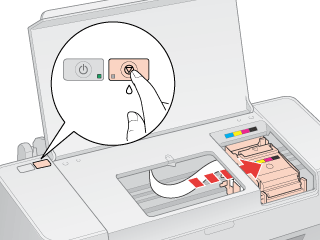
 |
For at opnå de bedste resultater skal den nye blækpatron rystes fire-fem gange, før pakken åbnes.
|
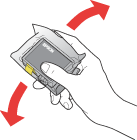
 |
Tag den nye blækpatron ud af pakken.
|
 Forsigtig:
Forsigtig:|
Pas på ikke at knække krogene på siden af blækpatronen, når du tager den ud af pakken.
Undlad at røre den grønne IC-chip på siden af patronen. Blækpatronen kan tage skade.
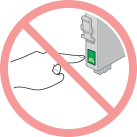 Installer altid en blækpatron, så snart du har taget den gamle ud. Hvis patronen ikke installeres med det samme, kan skrivehovedet tørre ud, så det ikke længere kan udskrive.
|
 |
Fjern den gule tape i bunden af blækpatronen.
|
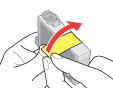
 Forsigtig:
Forsigtig:|
Du skal fjerne den gule tape fra patronen, før du installerer den; eller reduceres udskriftskvaliteten, og du er muligvis ikke i stand til at udskrive.
Hvis du har installeret en blækpatron uden at fjerne den gule tape, skal du tage patronen ud af printeren, fjerne den gule tape, og derefter installere den igen.
Fjern ikke den gennemsigtige forsegling i bunden af patronen, patronen kan i så fald blive ubrugelig.
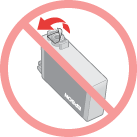 Fjern ikke etiketten på patronen, og riv den ikke i stykker; så løber der blæk ud.
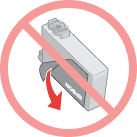 |
 |
Åbn patrondækslet.
|
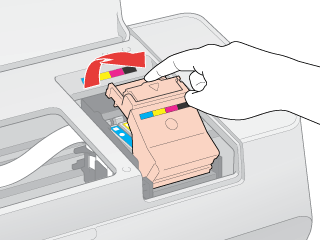
 Forsigtig:
Forsigtig:|
Pas på ikke at røre ved delene, der er fremhævet herunder.
 |
 |
Klem tappen bag på den blækpatron, du vil udskifte. Løft patronen lige op og ud af printeren. Kassér den på korrekt vis.
|
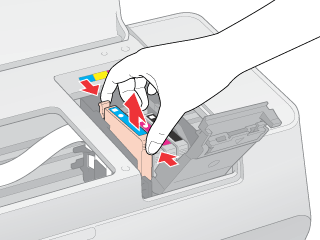
 Bemærk:
Bemærk:|
Hvis det er vanskeligt at fjerne patronen, kan du trække den op med større kraft.
|
 |
Sæt blækpatronen i patronholderen med bunden nedad. Tryk derefter på blækpatronen, til den klikker på plads.
|
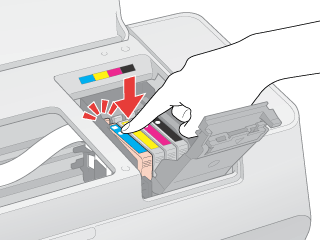
 |
Når du er færdig med at udskifte patroner, skal du lukke patrondækslet og printerdækslet.
|
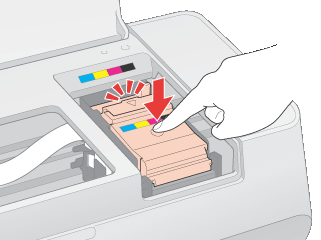
 |
Tryk på knappen vedligeholdelse
 . . |
Printeren flytter skrivehovedet og begynder af fylde blæk på systemet. Denne proces tager ca. halvandet minut. Når blækpåfyldningen er afsluttet, vender skrivehovedet tilbage til sin udgangsposition. Strømindikatoren  holder op med at blinke og lyser vedvarende, og fejlindikatoren
holder op med at blinke og lyser vedvarende, og fejlindikatoren  slukkes.
slukkes.
 holder op med at blinke og lyser vedvarende, og fejlindikatoren
holder op med at blinke og lyser vedvarende, og fejlindikatoren  slukkes.
slukkes.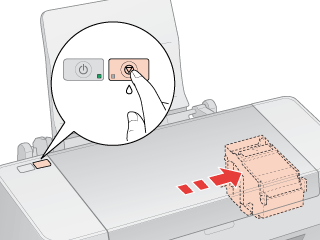
 Forsigtig:
Forsigtig:|
Strømindikatoren
 bliver ved med at blinke, mens printeren påfylder blæk. Sluk ikke for printeren, mens denne indikator blinker. Dette kan medføre en ufuldstændig blækpåfyldning. bliver ved med at blinke, mens printeren påfylder blæk. Sluk ikke for printeren, mens denne indikator blinker. Dette kan medføre en ufuldstændig blækpåfyldning. |
 Bemærk:
Bemærk:|
Hvis fejlindikatoren
 blinker eller lyser, efter at skrivehovedet er vendt tilbage til sin udgangsposition, er blækpatronen muligvis ikke korrekt sat i. Tryk på knappen vedligeholdelse blinker eller lyser, efter at skrivehovedet er vendt tilbage til sin udgangsposition, er blækpatronen muligvis ikke korrekt sat i. Tryk på knappen vedligeholdelse  igen, og tryk patronen ned, til den klikker på plads. Luk derefter patrondækslet helt. igen, og tryk patronen ned, til den klikker på plads. Luk derefter patrondækslet helt. |
Sådan bruges computeren
Fra computeren kan du overvåge status for blækpatronerne, og se vejledningen på skærmen vedrørende udskiftning af en blækpatron, der er tom eller næsten tom.
Klik på How to (Sådan) i vinduet EPSON Status Monitor, når du skal udskifte en blækpatron. Følg vejledningen på skærmen for at udskifte patronen.
Yderligere oplysninger om, hvordan du kan bruge computeren til at udskifte blækpatroner, finder du i afsnittet nedenfor.
 Se Sådan bruges EPSON Status Monitor 3 (Windows)
Se Sådan bruges EPSON Status Monitor 3 (Windows)
 Se Sådan bruges EPSON StatusMonitor (Mac OS X)
Se Sådan bruges EPSON StatusMonitor (Mac OS X)
 Se Sådan bruges EPSON Status Monitor 3 (Windows)
Se Sådan bruges EPSON Status Monitor 3 (Windows)  Se Sådan bruges EPSON StatusMonitor (Mac OS X)
Se Sådan bruges EPSON StatusMonitor (Mac OS X)